1. 创建报表
要开始创建一个新的SQL命令查询报表,请前往看板界面,并点击右上角的 + 按钮。从下拉菜单中选择创建报表并进一步选择SQL命令查询。这将打开一个用于配置SQL命令查询报表的弹窗,让您可以开始构建您的查询。


2. 数据源
在创建报表的过程中,左侧是数据源列表区域,这里您可以方便地查询已有的数据源和表,并执行一些快捷操作。数据源的操作包括:
- 复制名称:快速复制数据源的名称,便于在查询中使用。
- 设置到查询文件:将当前数据源设置为您SQL查询的数据源,简化查询配置

表支持的操作有:
- 复制表名:复制当前选中表的名称。
- 复制全称:复制包含数据源和表的完整名称。
- SELECT COUNT:生成并复制查询语句 SELECT COUNT(*) FROM ${tableName},
用于快速获取表的行数。 - SELECT * 1000 ROWS:生成并复制查询语句
SELECT * FROM ${tableName} LIMIT 1000,用于预览表的前1000行数据。
点击表名将打开该表的字段列表,方便您查看字段。
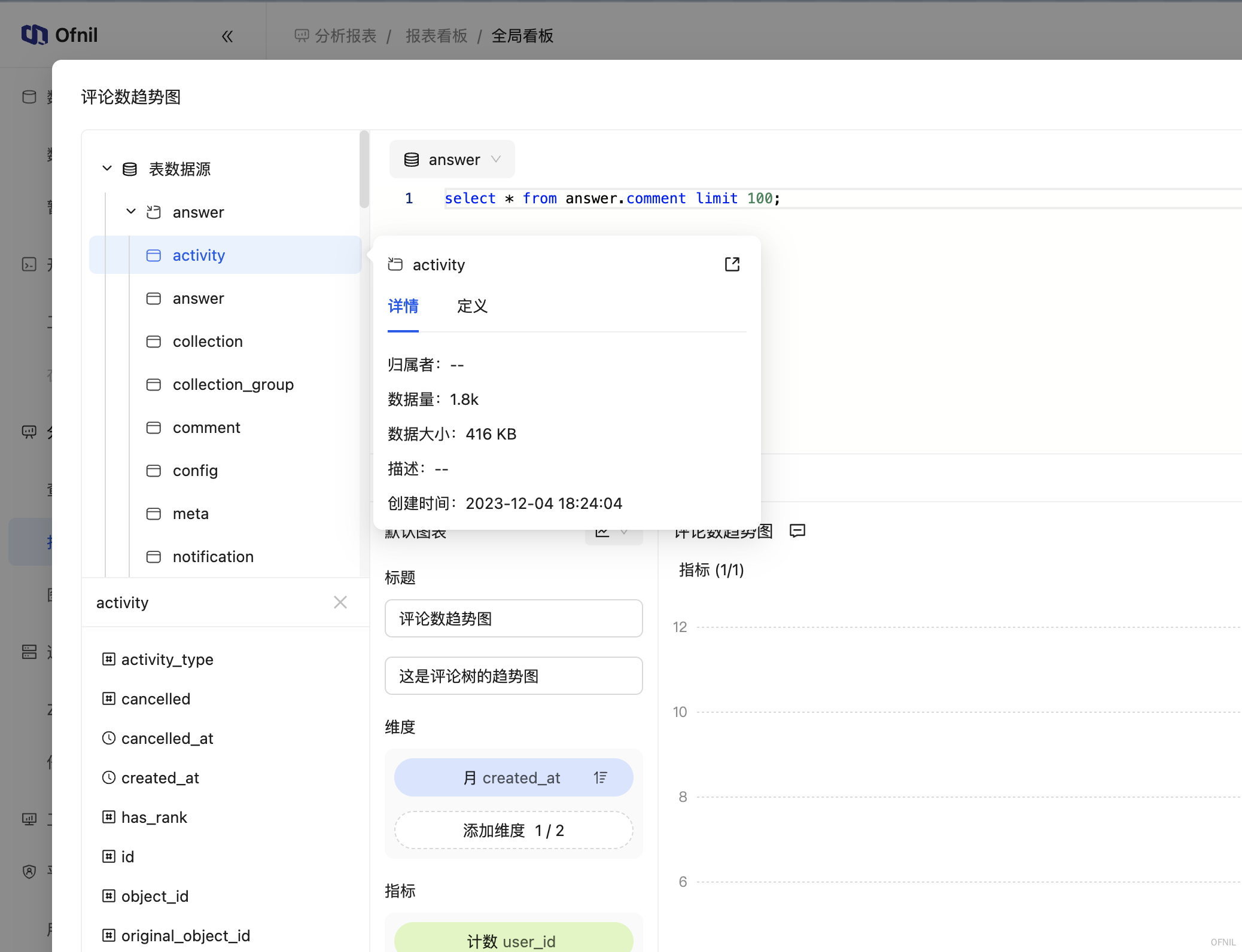
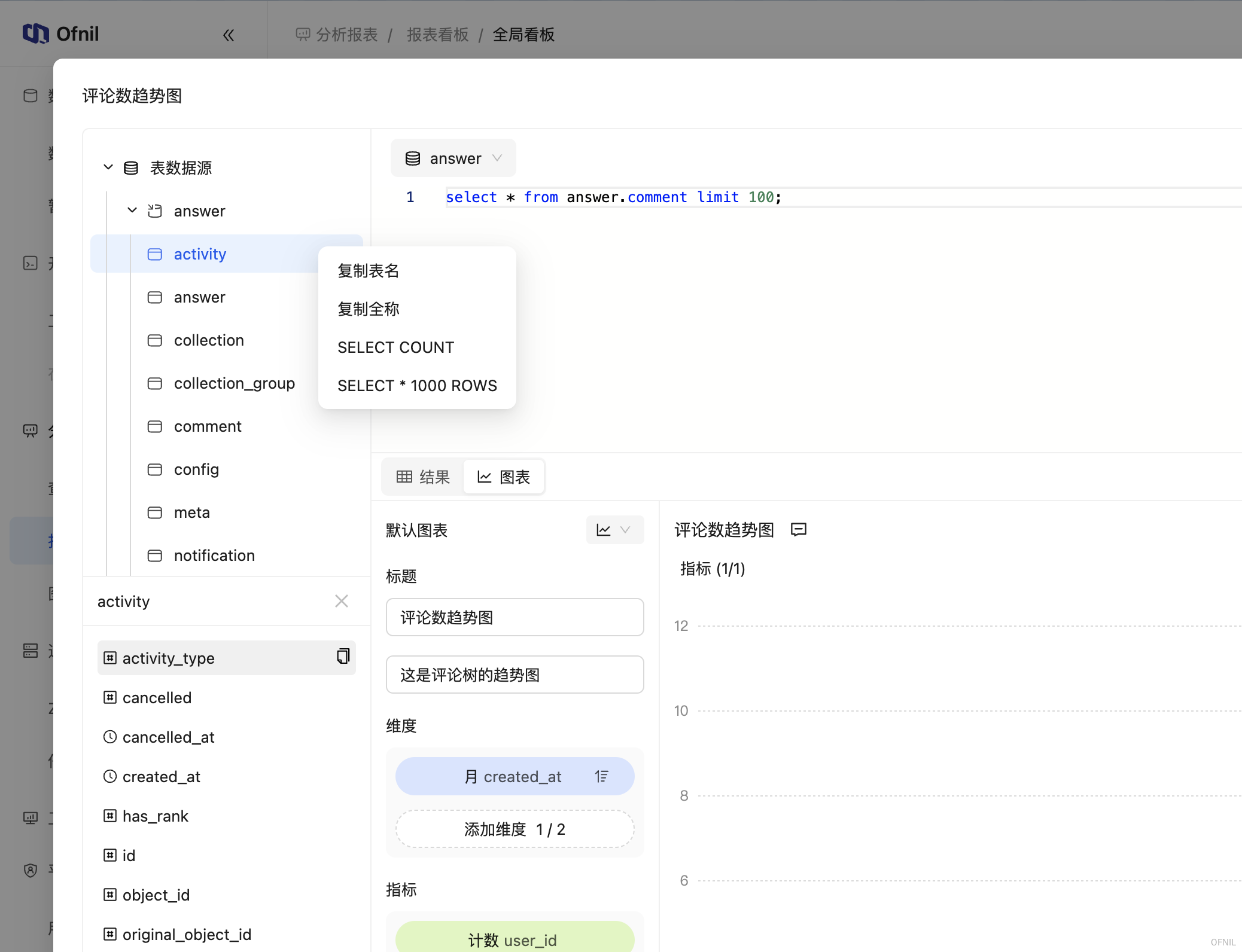
3. SQL编辑器
SQL编辑器由工具栏和编辑区域组成。工具栏提供了一些常用的操作,包括:
- 数据源:在运行SQL语句前,必须先选择一个数据源。
- 运行:执行当前编辑器中的SQL语句。
4. 运行结果
运行结果由结果和图表组成。
4.1 结果
运行结果将以表格形式展示,方便您查看和分析查询数据。

4.2 图表
运行结果还可以以图表的形式展示,支持柱状图、折线图、区域图、散点图等多种图表类型。您可以通过配置图表来展示不同的图表效果。更多图表配置详情,请参考我们的图表文档